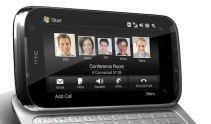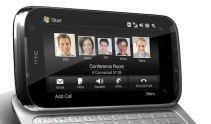| lichz | Дата: Воскресенье, 01.07.2012, 23:26 | Сообщение # 1 |
|
Группа: Удаленные
| Прошивка телефона SGH - E250D :)
Производить эксперименты описанные в данной статье вы можете ТОЛЬКО на свой страх и риск.
Помните, вы потеряете гарантию на телефон.
Перед первым процессом прошивки, ОБЯЗАТЕЛЬНО нужно сохранить полный дамп телефона, чтобы в случае неудачи можно было вернуть аппарат к жизни.
Для прошивки телефона платформы Swift SGH-E250, мы будем использовать стандартное программное обеспечение фирмы Samsung - OneNAND_Downloader_v12 или русифицированный вариант этой программы прошивальщика, который можно взять здесь, Русская версия , так же здесь находится прошивка E250D. При скачивании программы качайте прошивку. Все проверено. Работает.
Процедура прошивки проста, но требует повышенного внимания. При неправильный действиях вы можете вывести телефон из рабочего состояния, не прерывайте процессы инициализации и прошивки телефона.
Нам потребуется прошивочный кабель (не путать с usb data – кабелем для загрузки картинок, мелодий и т.п.). Сразу, чтобы не было вопросов, оговоримся что ни через Bluetooth, ни через инфракрасный порт прошить телефон Swift не возможно. И вообще процедура прошивки проходит при выключенном телефоне.
Прошивочный кабель для линейки D820 D900 E250 E390 E420 Е480 E500 E780 должен обязательно иметь как минимум 3 проводника, к телефону они подключаются следующим образом :
1,2 контакты - земля
11 - передача Tx
12 - прием Rx
Если вы используете прошивочный кабель подключаемый к разъему USB ПК, не забудьте установить драйвера поставляемые с ним. После установки драйверов у вас появится виртуальный COM порт к которому и будет обращаться программа прошивальщик во время процедуры прошивки телефона. Если вы используете прошивочный кабель подключаемый к COM порту ПК, никаких драйверов устанавливать не нужно (с COM кабелем процесс прошивки будет долгим).
Прошиваем:
1. Перед прошивкой обязательно убедитесь что у вас батарея на телефоне заряжена хотя бы наполовину, особенно если пользуетесь COM кабелем.
2. Отключаем телефон – обязательно.
3. Подключает прошивочный кабель к персональному компьютеру (если кабель USB, убеждаемся что появился виртуальный COM порт и запоминаем его номер).
4. Подключаем прошивочный кабель к телефону.
5. Запускаем OneNAND_Downloader, его окно выглядит так:
рис.1 Русский вариант показан ниже :)
6. Выбираем COM порт, на котором у нас подключен прошивочный кабель. (либо виртуальный COM порт).
7. Выбираем скорость передачи данных, для USB можно выбирать до 921600 Кбит/c, для COM – до 115200 Кбит/c.
8. Нажимаем кнопку START/Старт. Если получаем сообщение – Port initializations failed, значит либо порт выбран неправильно, либо драйвера не установлены, а может просто ПК «не подхватил» кабель (просто переподключить кабель).
9. Далее коротко нажимаем на красную кнопку телефона (если телефон при этом включился, повторяем попытку сначала). Если телефон упорно включается, значит чтото не то с прошивочным кабелем.
10. Наблюдаем процесс загрузки в телефон программы-загрузчика.
11. Слитие дампа из телефона: В поле NOR Flash Operation/Операции с NOR памятью выбираем Dump/Дамп и попадаем в диалоговое окно, в котором жмем Select all /Выбрать все и START/Начать.
12. Наслаждаемся процессом сохранения полного дампа.
13. Если вы также хотите сохранить телефонный файловую систему, то в области – Операции с NAND памятью выбирайте проводник и сохраняйте из него (подробно не описываю, всё просто).
рис.2 Английский вариант показан выше :)
14. Только теперь мы добрались до процесса прошивки. В области Files to Download/Выбор файлов для прошивки нажимаем на кнопку BIN…, выбираем файл прошивки.
15. В поле пути к файлу должен отобразиться путь как на рис.1
16. Ставим переключатель BIN/TFS/BIN+TFS в положение BIN.
17. Нажимаем кнопку DOWNLOAD/Прошить
18. Наслаждаемся процессом прошивки.
19. После получения сообщения о успешной загрузке нажимаем Stop/Стоп.
20. Отключаем телефон, вытаскиваем батарею, ждем 20с. Устанавливаем батарею. Можно просто несколько раз долго нажать на кнопку включения.
21. Включаем телефон – РАДУЕМСЯ 
P.S. Если возникает ошибка контрольной суммы при слитии дампа можно: понижать скорость обмена, выключить все программы в т.ч. антивирусы, выключить сеть, назначить программе загрузчику приоритет реального времени.
|
| |
|
| Эти пользователя(ей) поблагодарили lichz за сообщение: |
|
|
| Макс83 | Дата: Пятница, 20.07.2012, 16:25 | Сообщение # 2 |
|
Группа: Удаленные
| Здравствуйте, покажите пожалуйста куда именно подключить провода TX и RX
провод рабочий есть, прошивка и прошивальщик тоже теперь бы понять куда подключить
и всё будет просто замечательно.
Спасибо интересная статья всё в месте от начала до конца, не приходится собирать по и-нету по кусочкам!!!!Добавлено (20.07.2012, 16:25)
---------------------------------------------
Вот этот же пойдёт??? http://forum.samsung-fun.ru/files/09/19/scheme_datacable_e200_215.png
|
| |
|
| Эти пользователя(ей) поблагодарили Макс83 за сообщение: |
|
|
| lichz | Дата: Суббота, 21.07.2012, 18:16 | Сообщение # 3 |
|
Группа: Удаленные
| Распиновка кабеля для Sam E250
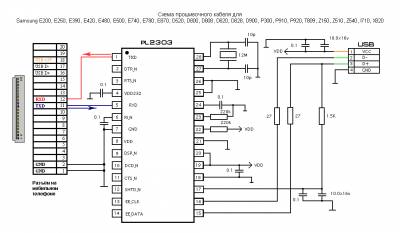
|
| |
|
| Эти пользователя(ей) поблагодарили lichz за сообщение: |
|
|